Kuinka palata Windows 10 een 11. version jälkeen

- 964
- 253
- Devin Crona
Työskentely lippulaiva -käyttöjärjestelmässä on täysin arvostettu, minkä vuoksi kokouksen edeltävien testaajien lukumäärä on aina suuri. Mutta tässä tulee tuotteen virallisen esityksen päivämäärä, ja rekisteröityneet Windows 10 -käyttäjät alkavat hitaasti päivittää nykyiseen kokoonpanoon niin sanotusti suunnitellulla tavalla. Kaikilla ei ole tällaista päivitystä sujuvasti, koska uuden käyttöjärjestelmän rauhanen vaatimukset ovat melko jäykkiä. Mutta jopa niiden joukossa, jotka eivät ole kokeneet muuttoliikkeessä olevia ongelmia, ilmestyy huomattava määrä käyttäjiä, jotka päättävät palauttaa käytön vanhaan versioon jo jostain syystä. Tänään pohdimme, mitä palautusvaihtoehtoja he voivat käyttää.

Miksi on halu kääntää ikkunat takaisin
Uusi ohjelmisto, etenkin sellainen monimutkainen kuin käyttöjärjestelmä, on melkein aina ”raaka”, jossa on paljon puutteita ja virheitä. On usein virheitä, jotka johtavat käyttöjärjestelmän komponenttien, oheislaitteiden tai käyttäjän asentamien ohjelmien osittaiseen toimimattomuuteen. Windows 11 ei ole poikkeus. Tyytymättömien määrän ennätyshaltija, hänestä ei todennäköisesti tule tässä suhteessa kilpailun ulkopuolella, mutta heidän lukumääränsä odotetaan olevan erittäin. Yleisimmistä syistä, jotka pakottavat käyttäjät palaamaan "kymmeneen", voidaan kutsua seuraavaksi:
- Siirtyminen Windows 11: een tapahtui seuraavan päivityksen kautta, toisin sanoen ilman osallistumistasi, etkä suunnitellut etkä valmistanut sitä ollenkaan. Tämä syy ei sovi niin monelle;
- Siirtyminen osoittautui ongelmalliseksi, uusi käyttöjärjestelmä toimii toimintahäiriöiden ja lukuisten virheiden kanssa, ja tarvitset ainakin stabiilisuuden, jonka "kymmenkunta" tarjotaan;
- Jotkut laitteet, joissa ei ollut aiemmin ollut ongelmia, alkoivat toimia väärin, koska tietokoneen puutteelliset noudattamisen järjestelmän vaatimukset johtuvat mahdollisesti ohjaimien yhteensopimattomuudesta. Joka tapauksessa odota ongelmaa ongelman korjaamiseksi, yleensä aikaa ei ole;
- On mahdollista, että halu palata takaisin Windows 10: een syntyi, koska jotkut vanhat ohjelmat toimivat uudessa käyttöjärjestelmässä väärin. Tämä on erityisen yleistä peliohjelmistojen kanssa, joissa on aktiivisesti mukana monia kriittisiä järjestelmäresursseja;
- Lopuksi, huomattava määrä käyttäjiä on tyytymätön Windows 11 -liittymään, josta heidän näkökulmastaan on tullut vähemmän ystävällistä ja kätevää. Erityisesti kritisoi tehtäväpalkkia, joka on menettänyt asetukset, joiden ansiosta se voitaisiin räätälöidä.
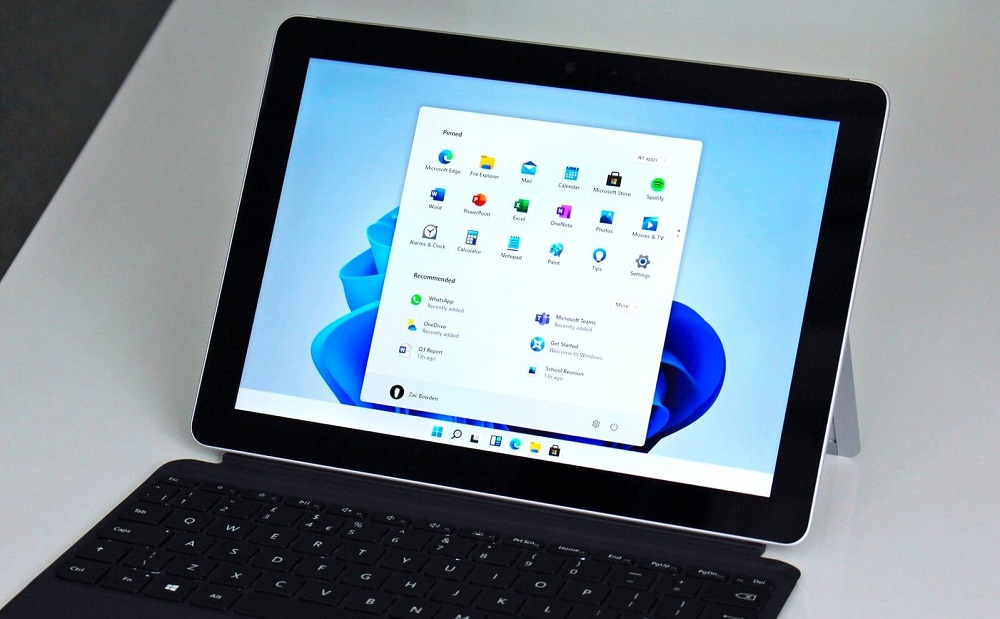
Joka tapauksessa Microsoft tämä otettiin huomioon, mikä antaa mahdollisuuden palata vanhaan leikkaussaliin ehdottomasti kivuttomasti. Sanot, että 10 päivää täyden ikkunan testaamiseen ei riitä, ja olet suurelta osin oikeassa. Tässä tapauksessa on tapa nostaa testiaika kahteen kuukauteen, minkä jälkeen ainoa tapa palata "kymmeneen" on sen puhdas asennus.
Miksi tarkalleen 10 päivää? Tosiasia on, että kaikki vanhan käyttöjärjestelmän asetustiedot tallennetaan Windows -tiedostoon.Vanha, joka yleensä sijaitsee järjestelmän levyn juuressa ja jolla on melko suuri koko. Kymmenen päivän kuluttua asennuksen jälkeen tämä tiedosto poistetaan automaattisesti, ja ilman sitä automaattinen palautus ilman tietojen menettämistä tulee mahdottomaksi. Pidentämällä testausjaksoa jopa 60 päivään, lykkäät vain tämän tiedoston poistamista.
Tavat palauttaa Windows 11 versioon 10
Microsoft väittää, että Windows 11 toimii nopeammin kuin edeltäjänsä. Mutta vaikka tämä olisi totta, mitä monet epäilevät, suorituskyvyn lisääntyminen on täysin tasoitettu edellisessä osassa mainitsemamme puutteet.
Joten yritykset kääntyä takaisin tällä hetkellä eivät ole lainkaan erillisiä tapauksia. Ehkä kaikki muuttuu tulevaisuudessa, mutta toistaiseksi monet käyttäjät etsivät tapoja palata rintaan "kymmeniä". Tätä varten uudessa käyttöjärjestelmässä on vakiotyökalu, jonka avulla voit suorittaa tämän toiminnan mahdollisimman nopeasti. Menetelmä on tietysti sopiva vain, jos siirryt Windows 11: een päivittämällä "kymmeniä". Toinen rajoitus, kuten edellä mainittiin.Vanhalla ei ole mitään palauttavaa.
Harkitse ensin järjestelmän koko -aikaversiota Windows 11-10.
Klassinen versio: Palauta käyttöjärjestelmän edelliseen versioon 10 päivää
Itse asiassa monet käyttäjät riittävät tällä ajanjaksolla tehdäkseen lopullisen päätöksen jatkaako Windows 11: n hallintaa vai palataan tavanomaiseen ympäristöön. Toisessa tapauksessa uudessa käyttöjärjestelmässä on erityinen algoritmi, joka helpottaa tällaista palautusta ilman seurauksia:
- Käynnistä "Käynnistä" -valikossa tai käyttämällä Win+I -yhdistelmää, käynnistämme parametrijärjestelmän apuohjelman;
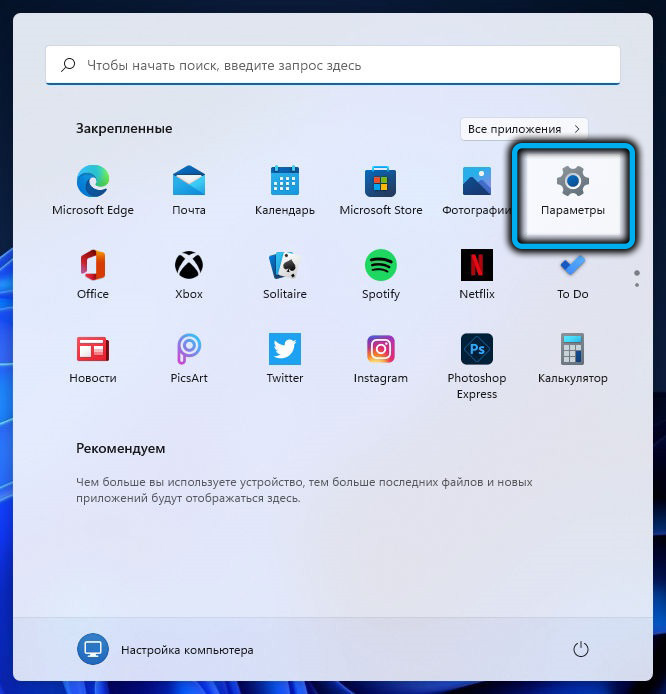
- Valitse "Järjestelmä" -välilehti;
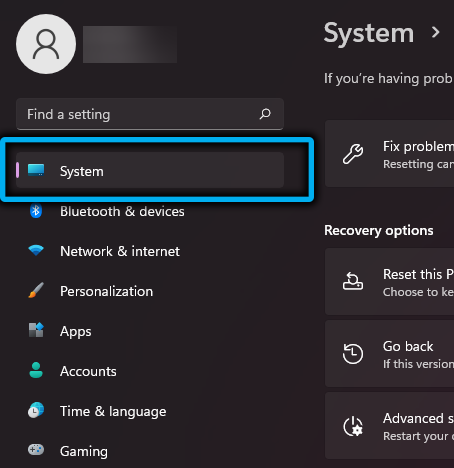
- Napsauta oikeassa lohkossa osiota "Restaurointi";
- Lohko päivitetään, etsimme siinä olevaa ”restaurointiparametrien” osiota ja päinvastoin ”Windowsin edellinen versio“ Aseta takaisin -painike ”;
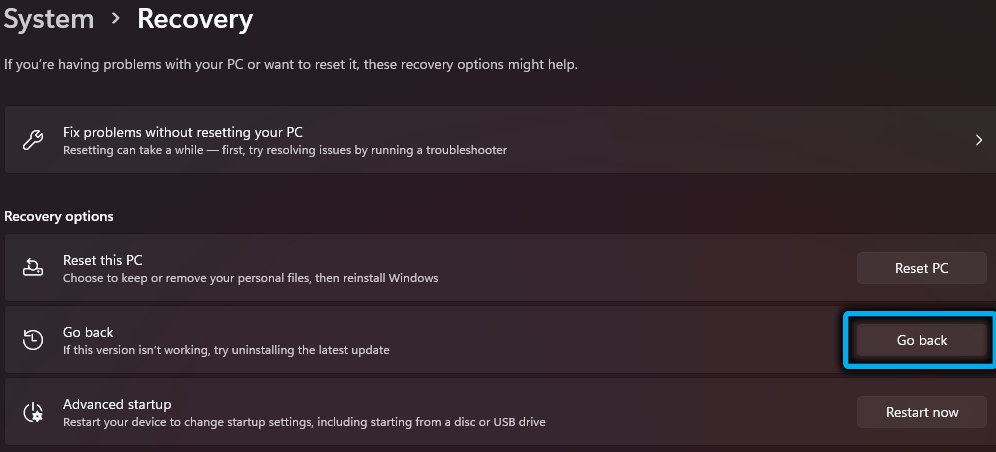
- Uusi valintaikkuna aukeaa, jossa sinua pyydetään ilmoittamaan syy, miksi haluat palata vanhaan käyttöjärjestelmään (vaihtoehto on pakollinen määrittämättä ainakin yhtä syytä ehdotetusta painikkeesta "Seuraava" on passiivinen). Voit ilmoittaa syyt tai selventää vastaavassa kentässä valittuja;
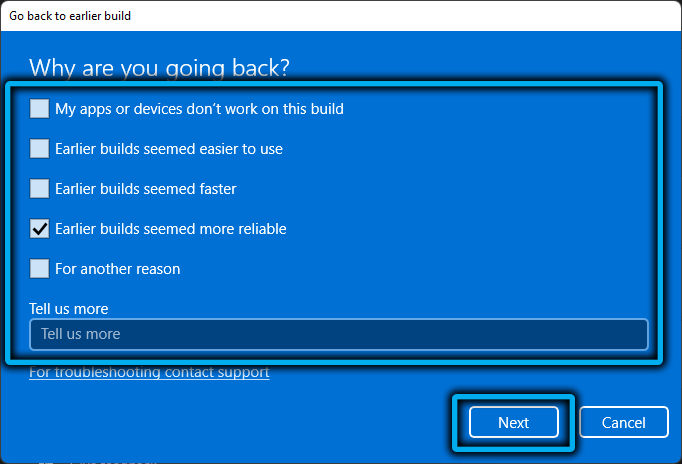
- Uudessa ikkunassa sinua yritetään saada sinut palautuksesta, joka ehdottaa kaikkien viimeisimpien päivitysten luomista, jotka kehittäjien mukaan voivat poistaa syntyneet ongelmat. Napsauta "Ei, kiitos" -painiketta jatkaaksesi Windows 10: n palautusmenettelyä;
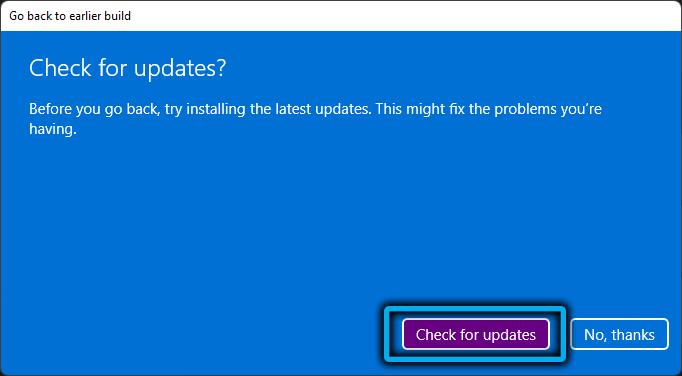
- Seuraavassa ikkunassa sinua varoitetaan, että siirtymisen jälkeen asennetut sovellukset on asennettava uudelleen, samoin kuin Windows 11: ssä tehdyt asetukset. Napsauta "Seuraava";
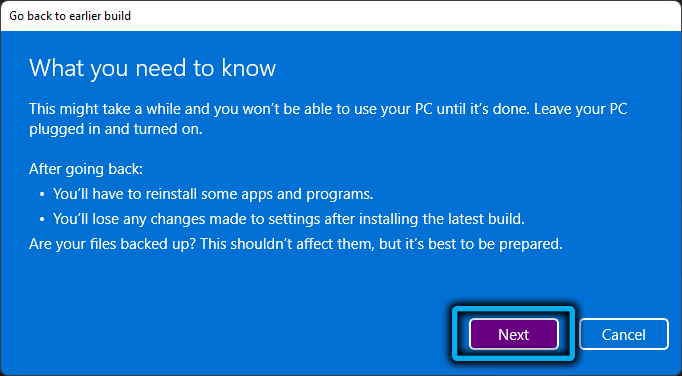
- Ja jälleen kerran varoitusikkuna avautuu, jossa sinua pyydetään olemaan siirtymättä eteenpäin, jos et muista salasanaa "kymmenistä". Tietenkin, jos kirjoitit järjestelmän salasanalla. Napsauta "Seuraava";
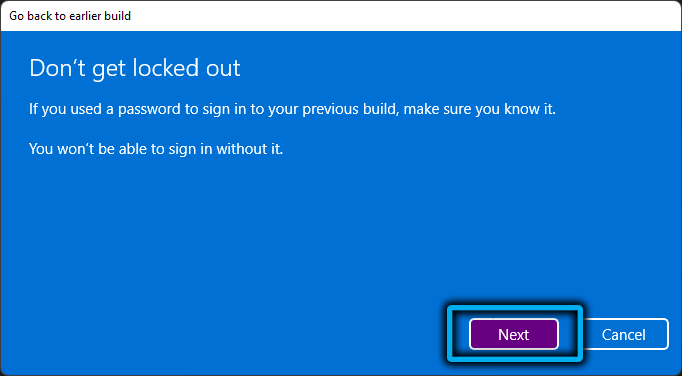
- Viimeisessä ikkunassa on vielä napsauttamalla ”Palauta aikaisempaan kokoonpanolle” -painiketta, jonka jälkeen tietokone käynnistetään uudelleen myöhemmin käynnistämällä palautusmenettely Windows -tiedoston tietojen avulla.VANHA.
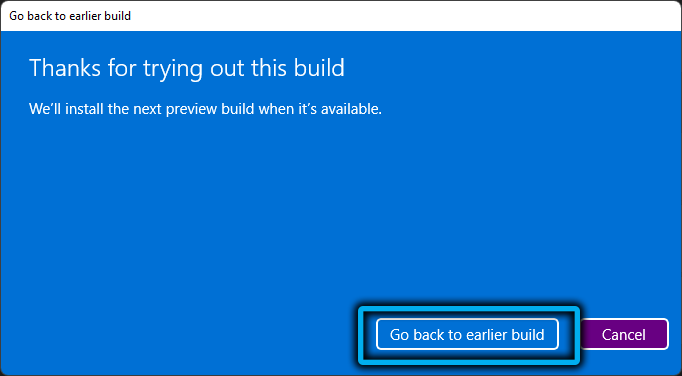
Tilanne on mahdollista, kun palautus ei ollut menestys tässä tapauksessa jonkin verran virheestä, sinun tulisi yrittää palata Windows 10: een samassa algoritmissa, ja epäonnistumisen tapauksessa joudut todennäköisesti asentamaan "kymmenen "Kuormitusväliaineesta.
Huomaa, että jos itse poistit ikkunat.Vanha esimerkiksi johtuen järjestelmän levyn tai osion avaruuspulaista johtuen, edellä kuvattu menettely loppuu ehdottomasti epäonnistuneesti.
TÄRKEÄ. Vaikka palautus tapahtuisi onnistuneesti, tietokoneesi on silti rekisteröinti Windows Insiderin kanssa. Käytännöllisestä näkökulmasta tämä tarkoittaa, että milloin tahansa tietokonetta voidaan päivittää uudelleen Windows 11: een heti, kun tämä päivitys saapuu, ja sitten sinun on palautettava uudelleen. Voit estää automaattisen siirtymisen vanhempaan versioon asetuksissa kieltämällä kaikki järjestelmän päivitykset.Kuinka pidentää testausta jopa 60 päivää
Jos testi 10 päivän ajanjakso päättyy, se ei toimi Windows 11-10 - asetusten "takaosan" painike katoaa.
Joten jos tarvitset enemmän aikaa ymmärtääksesi, pysyykö lippulaivajärjestelmässä vai palataan suunniteltuun vaihtoehtoon, voit pidentää testijaksoa. Tämä tehdään seuraavasti:
- Soita konsoliin "Suorita" Win+R: n yhdistelmä, kirjoita CMD -komento ja käynnistääksesi komentorivin tulkin järjestelmänvalvojan puolesta, kiinnitämme Ctrl+-vaiheen ja napsauta OK;
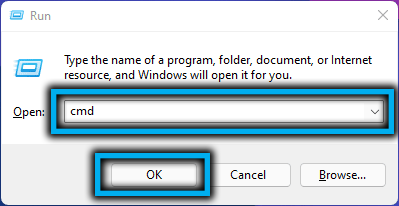
- Samoin voit kirjoittaa "Käynnistä" -valikon kirjoittamalla saman joukkueen hakukenttään ja valitsemalla tuloksissa komentorivin käynnistämisen etuoikeuksilla;
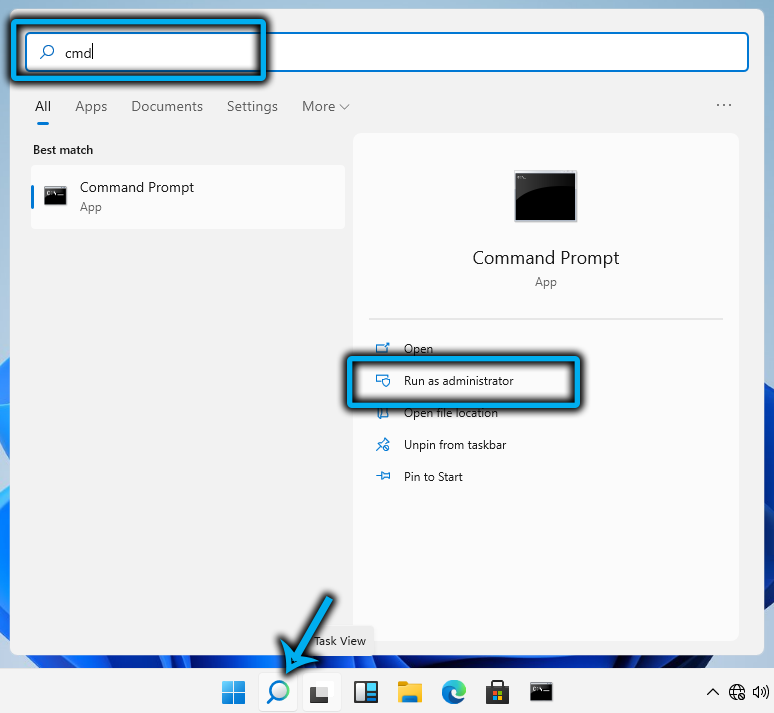
- Konsoli -ikkunassa kirjoitamme dism /online /get -sosuninstallWindow -komennon, suorittamalla Enter painamalla - tämä on tapa selvittää, mikä nykyinen palautusjakso. Jos numero 10 on Windows -asennuksessa, testijakso ei ole vielä päättynyt ja sitä voidaan pidentää. Jos virhetietue on, se ei aio palauttaa yllä kuvattua ja pidentää palautusjaksoa;
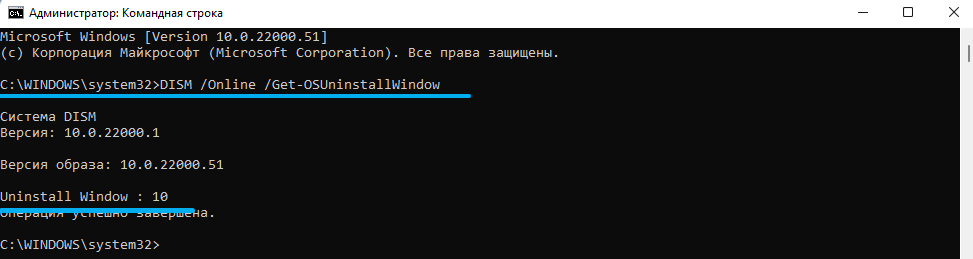
- Testijakson lisäämiseksi valitsemme dism/online/set-SosuninStallWindow/arvokomento: 60, jonka tulos on viesti operaation onnistuneesta valmistumisesta. Voit tarkistaa edellisen komennon - numero 10 tulisi korvata 60.
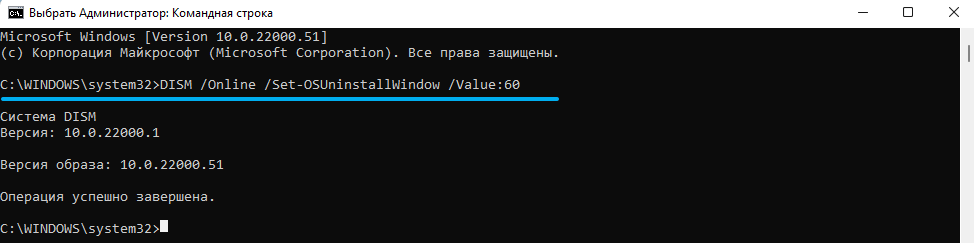
Itse asiassa on suositeltavaa suorittaa tällainen pidentyminen heti päivityksen jälkeen Windows 11: een. Kahden kuukauden ajanjakson ajan pystyt palauttamaan järjestelmän takaisin milloin tahansa käyttämällä edellisessä osassa kuvattua algoritmia. Edellyttäen, että Windows -tiedosto.Sinun ei poistettu vanhaa.
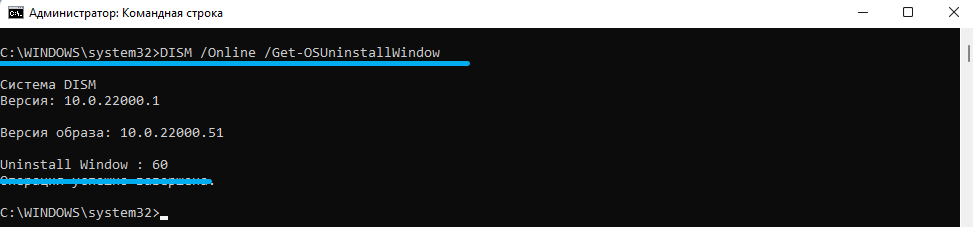
Puhdas asennus
Jos kaikki määräajat ovat vanhentuneet tai vanhassa versiossa oleva tiedosto poistettiin, ainoa tapa palauttaa Windows 10 Windows 11: n kanssa, jota ei pidetty, suorittaa uudelleenasennus. On tärkeää tietää, että kaikki järjestelmän levyn tiedot poistetaan, ja jos tämä levy on ainoa tai kriittisesti tärkeät tiedostot/kansiot, sinun on kopioitava ne toiseen välineeseen tai suoritettava varantokopiointitoiminta.
Harkitaan siis askel askeleelta Windows 10: n uudelleen asentamista varten:
- Siirrymme käyttöjärjestelmän 10. version viralliselle lataussivulle;
- Napsauta "Lataa työkalu nyt" -painiketta ("Lataa asennusohjelma");
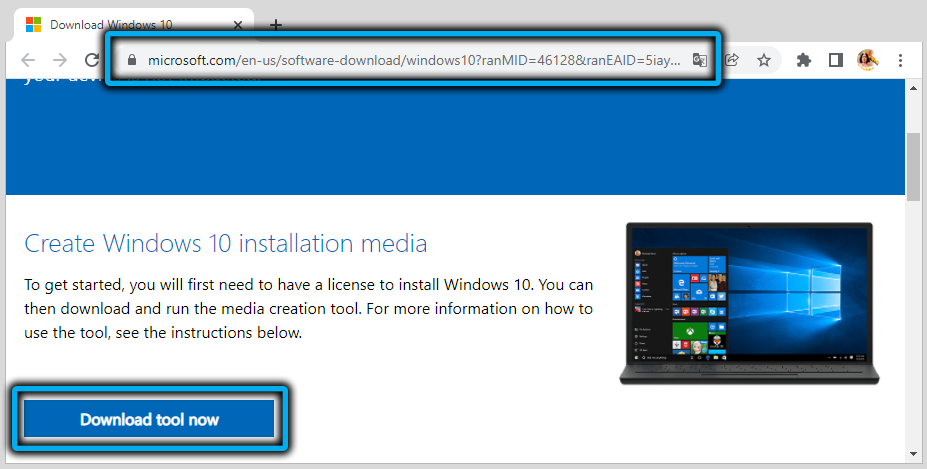
- Heti kun MediacreationTool -tiedosto.EXE ladataan, napsauta sitä aloittaaksesi;
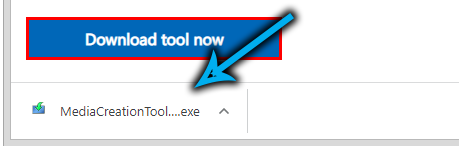
- Tavallinen pop -UP -ikkuna ilmestyy kysymyksellä, sallitko ohjelman tehdä muutoksia tietokoneellasi - vastaamme myöntävästi;
- Ikkuna lisenssisopimuksen ehdoilla avataan, ja "hyväksy" -painike ei välittömästi. Heti kun tämä on mahdollista, napsauta sitä;
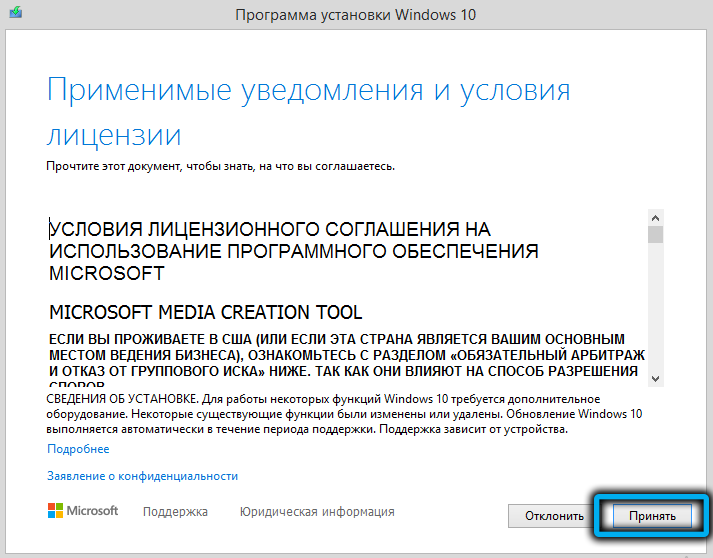
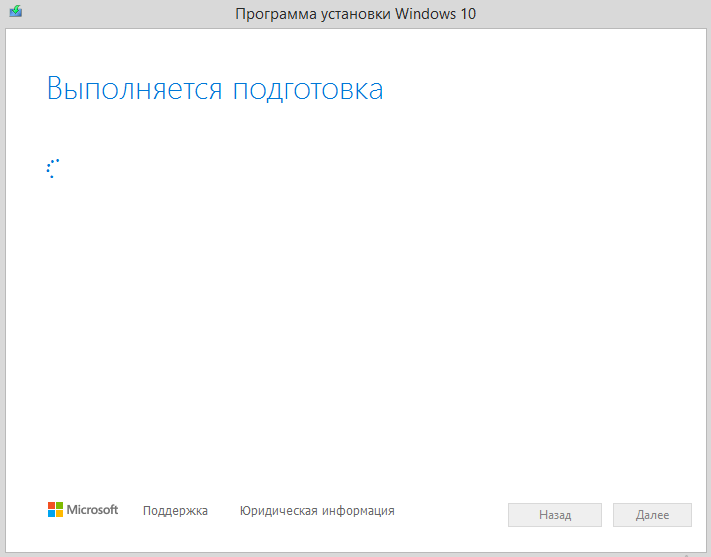
- Valmistusnäyttö vilkkuu muutaman sekunnin ajan, ja seuraavassa ikkunassa on valittava "Päivitä tämä tietokone nyt" -parametri ja paina seuraava painike;
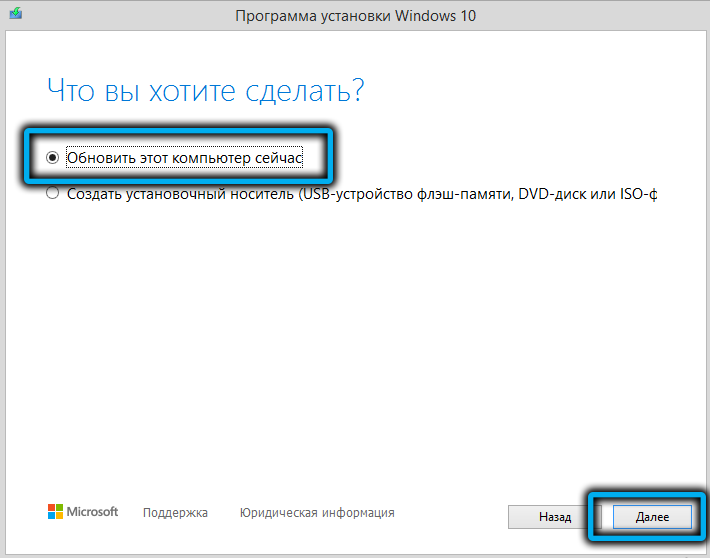
- Windows 10 -kuva alkaa ladata tietokoneesi kuvaa. Aika riippuu Internetin nopeudesta, tällä hetkellä voit edelleen käyttää tietokonetta;
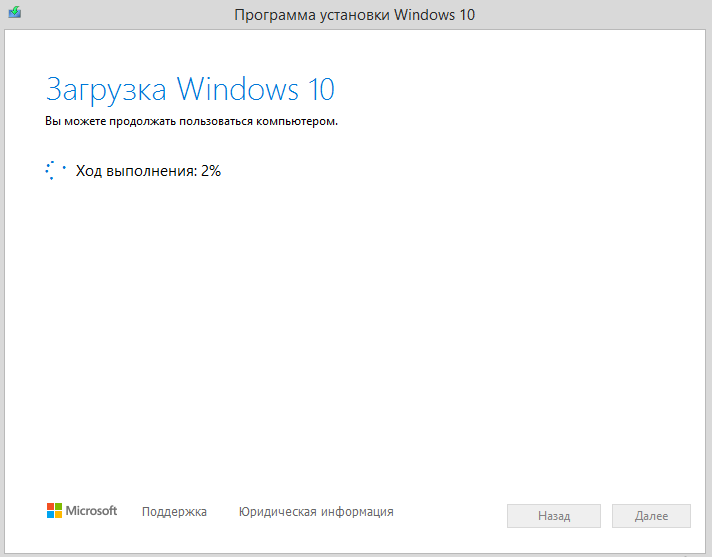
- Kun kuorma on valmis, napsauta seuraavaa painiketta, hyväksymme jälleen lisenssisopimuksen ehdot;
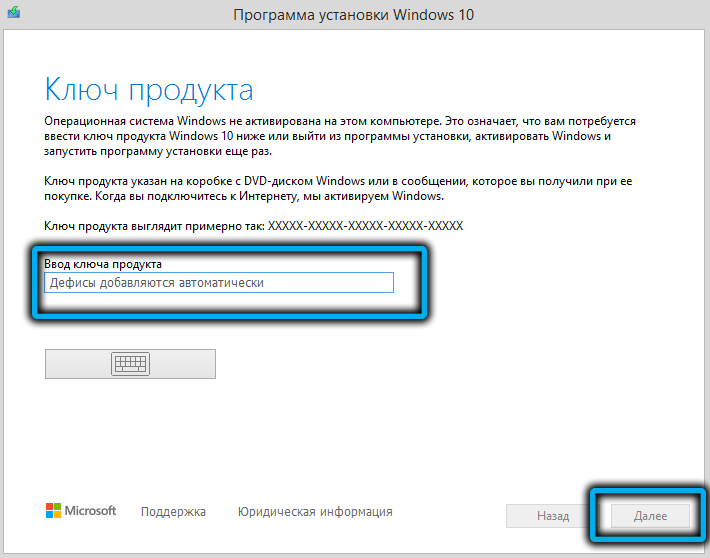
- Uudessa ikkunassa olemme vakuuttuneita siitä, että mikään parametri ei ole aktiivinen, paina seuraavaa painiketta;
- Lopuksi pääsemme viimeiselle näytölle, jolla sinun on painettava asennuspainiketta käynnistääksesi kymmenen asennusprosessin. On mahdotonta peruuttaa sitä täällä.
Kun Windows 11 epäonnistuu 10, sinun on määritettävä käyttöjärjestelmä samalla tavalla kuin ensimmäisen asennuksen jälkeen. Tämä ei vie paljon aikaa, minkä jälkeen voit palauttaa kopioidut tiedot ennen palautusta. Ja muista unohtaa kieltäytyä päivityksestä, muuten Windows 11 koputtaa ovet uudelleen.
Johtopäätös
Ensimmäisen menetelmän käyttö on paljon helpompaa käyttää ensimmäisten 10 testipäivän aikana tai pidentää paluuaika kahteen kuukauteen. Jos olet sekoittanut vain tehtäväpaneelin absurdi, tilanne on korjaava, ja olemme jo kuvanneet miten. Yritä asettaa se, ehkä halu palata Windows 10: een katoaa. Jos syyt ovat vakavampia ongelmia, etkä tiedä tapoja ratkaista niitä, toivomme, että ohjeemme auttaa sinua palauttamaan mahdollisimman kivuttomasti.
- « Kuinka poistaa ryhmäryhmäryhmäpaneeli Windows 11 ssä
- Kuinka muuttaa työpaneelin kokoa Windows 11 ssä »

